Java tutorial
Il linguaggio di programmazione Java è stato originariamente sviluppato da Sun Microsystems, iniziato da James Gosling e rilasciato nel 1995 come componente principale della piattaforma Java di Sun Microsystems (Java 1.0 [J2SE]).
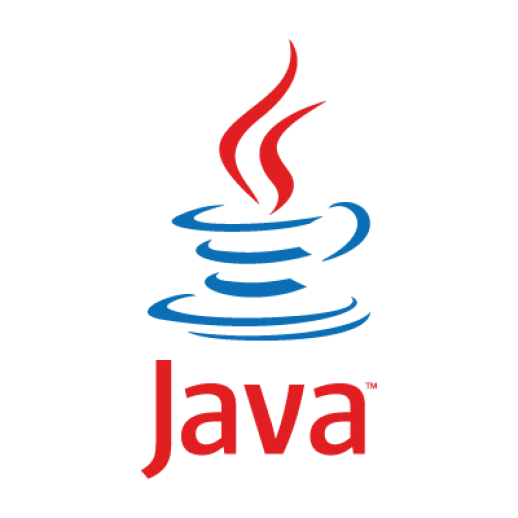
L'ultima versione della Java Standard Edition (SE) è Java SE 8. Con il progresso di Java e la sua diffusa popolarità, sono state realizzate più configurazioni per adattarsi a vari tipi di piattaforme. Ad esempio: J2EE per le applicazioni aziendali, J2ME per le applicazioni mobili.
Le nuove versioni J2 sono state rinominate rispettivamente Java SE, Java EE e Java ME.
James Gosling ha avviato il progetto del linguaggio Java nel giugno 1991 per l'utilizzo in uno dei suoi numerosi progetti. Il linguaggio, inizialmente chiamato "Oak" dal nome di una quercia che si trovava fuori dall'ufficio di Gosling, si chiamava anche "Green" ed è finito per essere ribattezzato Java, da una lista di parole a caso.

Sun ha rilasciato la prima implementazione pubblica come Java 1.0 nel 1995.
Il 13 novembre 2006, Sun ha rilasciato gran parte di Java come software libero e open source secondo i termini della GNU General Public License (GPL). L'8 maggio 2007, Sun ha terminato il processo, rendendo tutto il codice di base di Java libero e open-source, a parte una piccola porzione di codice di cui Sun non deteneva il copyright.
Java SE è disponibile gratuitamente al link: download Java. Qui scegli la versione adatta al tuo sistema operativo.
Seguite le istruzioni per scaricare Java ed esegui il file .exe per installare Java sul tuo computer. Una volta installato Java dovrai impostare le variabili di ambiente per puntare alle directory di installazione corrette.
Supponendo di aver installato Java nella directory c:\Program Files\java\jdk:
- Clicca con il tasto destro del mouse su "Risorse del computer" e selezionare "Proprietà".
- Clicca sul pulsante "Variabili d'ambiente" sotto la scheda 'Avanzate'.
- Ora, modificare la variabile "Path" (percorso) in modo che contenga anche il percorso dell'eseguibile Java. Esempio, se il percorso è attualmente impostato su "C:\WINDOWS\SYSTEM32', allora modifica il percorso in "C:\WINDOWS\SYSTEM32;c:\Program Files\java\jdk\bin".
Impostare il percorso su Linux
La variabile d'ambiente PATH dovrebbe essere impostata per puntare al punto in cui sono stati installati i bin Java. Fai riferimento alla documentazione della tua shell, se hai problemi a farlo.
Esempio, se usi bash come shell, allora aggiungerai la seguente riga alla fine del tuo ".bashrc: export PATH = /path/to/java:$PATH".
